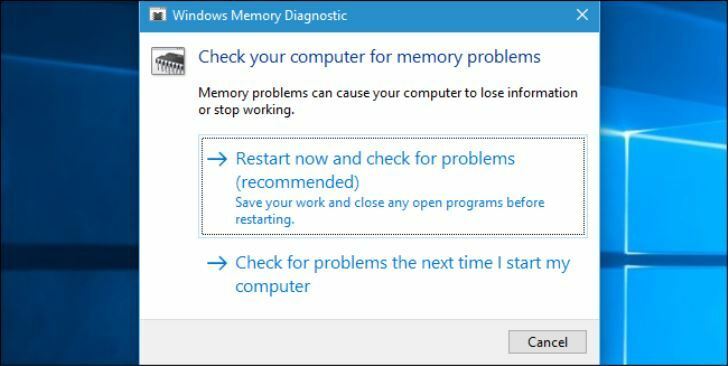
Ce logiciel réparera les erreurs informatiques courantes, vous protégera contre la perte de fichiers, les logiciels malveillants, les pannes matérielles et optimisera votre PC pour des performances maximales. Résolvez les problèmes de PC et supprimez les virus maintenant en 3 étapes simples :
- Télécharger l'outil de réparation de PC Restoro qui vient avec des technologies brevetées (brevet disponible ici).
- Cliquez sur Lancer l'analyse pour trouver des problèmes Windows qui pourraient causer des problèmes de PC.
- Cliquez sur Tout réparer pour résoudre les problèmes affectant la sécurité et les performances de votre ordinateur
- Restoro a été téléchargé par 0 lecteurs ce mois-ci.
Le système d'exploitation Windows est livré avec une myriade d'outils et de commandes ésotériques, mais seuls quelques-uns sont utilisés. Certaines de ces commandes sont un vrai bijou et une fois que vous les connaîtrez, vous aurez plus de munitions pour tirer contre ces messages ennuyeux de «défaillance du système» qui apparaissent chaque fois qu'il y a un défaut dans le matériel ou Logiciel. Aujourd'hui, nous allons aborder un tel outil qui pourrait être la clé pour résoudre tous vos problèmes de PC.
Outil de diagnostic de la mémoire aka mdsched.exe
Si votre PC est confronté à plus de problèmes que vous ne pouvez en gérer, vous devriez probablement essayer l'outil de diagnostic de la mémoire. Également connu sous le nom de mdsched.exe, l'outil de diagnostic de la mémoire effectue un test approfondi de votre mémoire y compris RAM le vérifier pour toutes les erreurs qui pourraient étouffer le bon fonctionnement. Vous connaissez le sentiment: votre ordinateur se bloque constamment, se bloque au hasard, redémarre sans avertissement, vomit écrans bleus de la mort et la liste est interminable. Tous ces problèmes peuvent être des symptômes de problèmes matériels, mais comment pouvez-vous le savoir ?
Les outils de diagnostic de la mémoire exécute un test complet et affiche les résultats du test afin que vous puissiez prendre des mesures immédiates. Si Windows détecte un problème possible, vous recevrez une notification et vous pourrez cliquer dessus pour l'ouvrir. Pour exécuter l'outil de diagnostic de la mémoire Windows, suivez les étapes ci-dessous.
Ouvrez le panneau de configuration et tapez « mémoire » dans la barre de recherche. Cliquez ensuite sur ‘Windows Memory Diagnostics’ pour l’ouvrir. Alternativement, vous pouvez appuyer sur la touche Windows + R, puis taper mdsched.exe et appuyez sur Entrée pour l'ouvrir.

Vous devez maintenant choisir entre deux options: « Redémarrer maintenant et vérifier les problèmes » ou « Vérifier les problèmes au prochain redémarrage de mon ordinateur. Si vous choisissez de redémarrer et de vérifier les problèmes, assurez-vous d'enregistrer tout votre travail et de fermer tous les programmes en cours d'exécution sur votre ordinateur Windows 10.
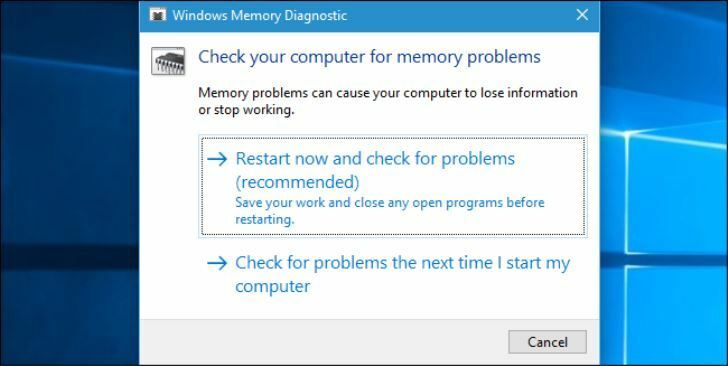
Lorsque vous redémarrez Windows, l'outil de diagnostic de la mémoire lance automatiquement des tests sur la mémoire de votre PC. Soyez patient, car l'exécution des tests de diagnostic peut prendre un certain temps. Le système affichera également la barre de progression et la notification d'état pendant le processus. Une fois terminé, votre ordinateur redémarrera et reviendra au bureau Windows. Il devrait également afficher les résultats du test.
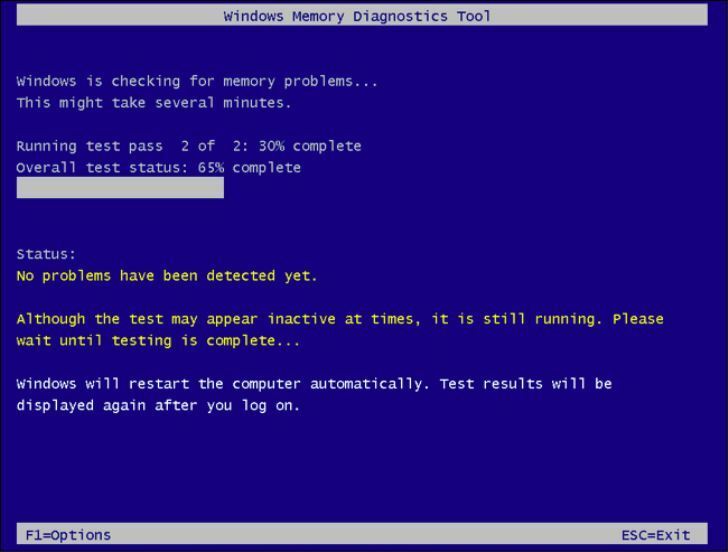
À ce stade, il est important de noter que le système n'affichera pas toujours les résultats du test. Je vais maintenant vous apprendre à récupérer les résultats par vous-même au cas où votre ordinateur ne parviendrait pas à les afficher.
Tout d'abord, faites un clic droit sur le bouton Démarrer et sélectionnez "Observateur d'événements" ou tapez "eventvwr.msc" dans la boîte de dialogue d'exécution et appuyez sur Entrée si vous utilisez Windows 7.
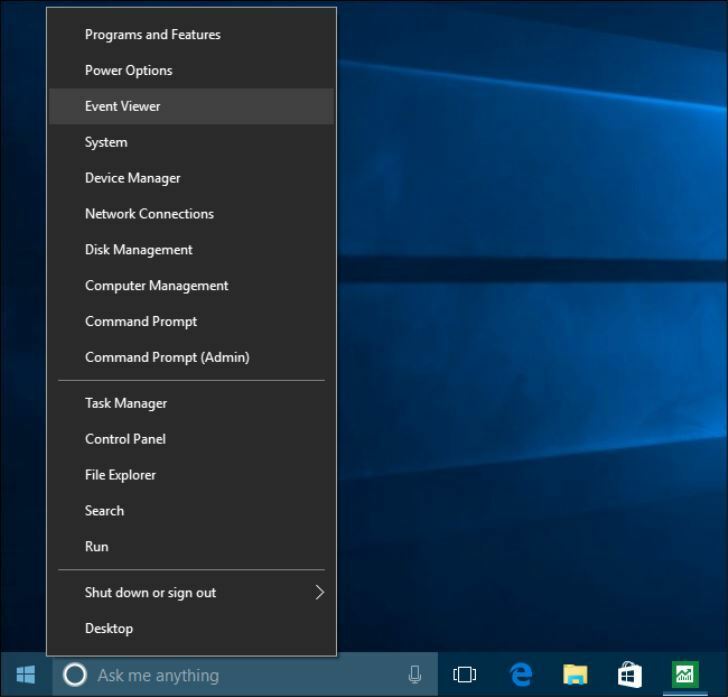
Localisez les « Journaux Windows » sur le côté droit et ouvrez-le. Vous verrez une liste interminable d'événements. Cliquez sur « Rechercher » dans le volet de droite.
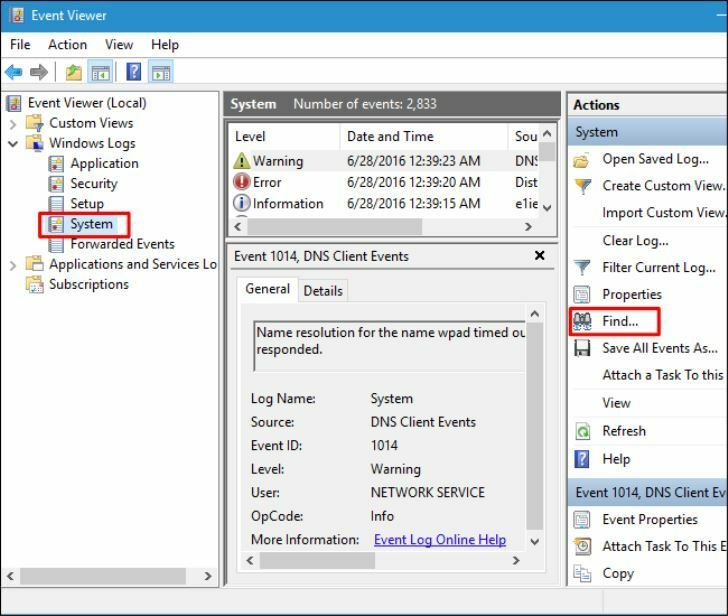
Dans la boîte qui s'affiche, tapez « MemoryDiagnostic », puis cliquez sur « Rechercher suivant ». Les résultats du test s'ouvriront au bas de cette même fenêtre.
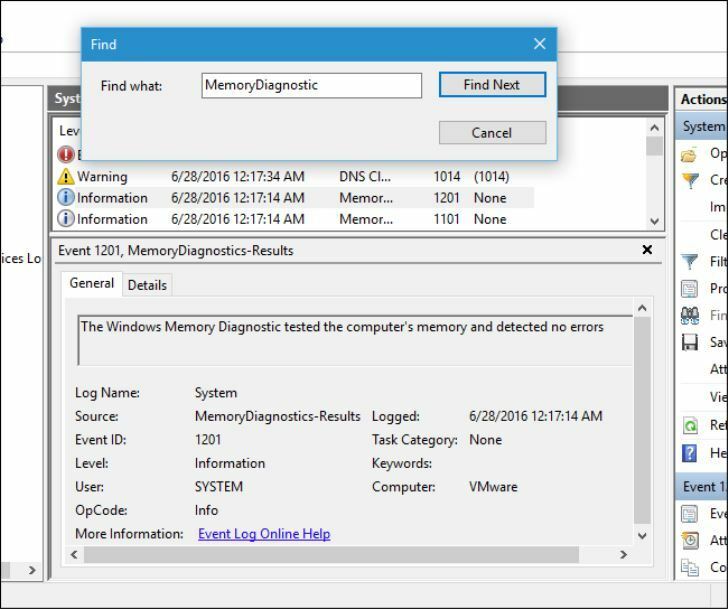
Maintenant que vous savez ce qu'est mdsched.exe et à quel point l'outil peut être utile, pourquoi n'essayez-vous pas de l'exécuter sur votre PC Windows 10? N'hésitez pas à commenter et partager.
 Vous avez toujours des problèmes ?Corrigez-les avec cet outil :
Vous avez toujours des problèmes ?Corrigez-les avec cet outil :
- Téléchargez cet outil de réparation de PC noté Excellent sur TrustPilot.com (le téléchargement commence sur cette page).
- Cliquez sur Lancer l'analyse pour trouver des problèmes Windows qui pourraient causer des problèmes de PC.
- Cliquez sur Tout réparer pour résoudre les problèmes avec les technologies brevetées (Réduction exclusive pour nos lecteurs).
Restoro a été téléchargé par 0 lecteurs ce mois-ci.
